連絡先マネージャー ソリューションを設定する
作成者: Jason Lee
このトピックでは、開発者ワークステーションでローカルに実行するように Contact Manager ソリューションをダウンロードして構成する方法について説明します。
システム要件
Contact Manager ソリューションをローカルで実行し、このチュートリアルで説明されている他のタスクを実行するには、開発者ワークステーションにこのソフトウェアをインストールする必要があります:
- Visual Studio 2010 Service Pack 1、Premium、または Ultimate エディション
- インターネット インフォメーション サービス (IIS) 7.5 Express
- SQL Server Express 2008 R2
- IIS Web デプロイ ツール (Web デプロイ) 2.1 以降
- ASP.NET 4.0
- ASP.NET MVC 3
- .NET Framework 4
- .NET Framework 3.5 SP1
Visual Studio 2010 を除き、Web Platform Installerを使用して、これらすべての製品とコンポーネントの最新バージョンをダウンロードしてインストールできます。
ソリューションをダウンロードして抽出する
Contact Manager サンプル アプリケーションは、こちらの MSDN コード ギャラリーからダウンロードできます。
ソリューションの構成と実行
ローカル コンピューターで Contact Manager ソリューションを構成して実行するには、次の大まかな手順を実行する必要があります:
- まだお持ちでない場合は、メンバーシップとロール管理機能が有効になっているローカル ASP.NET アプリケーション サービス データベースを作成します。
- web.config ファイル内の接続文字列を編集して、ローカル SQL Server Express インスタンスを指すようにします。
- Visual Studio 2010 からソリューションを実行します。
このセクションの残りの部分では、これらの各タスクを完了する方法について詳しく説明します。
アプリケーション サービス データベースを作成するには
Visual Studio 2010 コマンド プロンプトを開きます。 これを行うには、[スタート] メニューの [すべてのプログラム] をポイントし、[Microsoft Visual Studio 2010] をクリックし、[Visual Studio Tools] をクリックし、[Visual Studio コマンド プロンプト (2010)] をクリックします。
コマンド プロンプトで次のコマンドを入力し、Enter キーを押します:
aspnet_regsql –C "Data Source=.\SQLEXPRESS;Integrated Security=true" –A mr –d CMAppServices- –C スイッチを使用して、データベース サーバーの接続文字列を指定します。
- –A スイッチを使用して、データベースに追加するアプリケーション サービス機能を指定します。 この場合、m はメンバーシップ プロバイダーのサポートを追加することを示し、r はロール マネージャーのサポートを追加することを示します。
- –d スイッチを使用して、アプリケーション サービス データベースの名前を指定します。 このスイッチを省略すると、ユーティリティは aspnetdb の既定の名前を持つデータベースを作成します。
データベースが正常に作成されると、コマンド プロンプトに確認が表示されます。
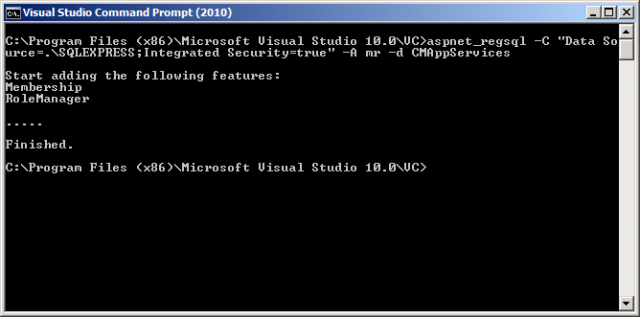
Note
aspnet_regsql ユーティリティの詳細については、「ASP.NET SQL Server 登録ツール (Aspnet_regsql.exe)」を参照してください。
次の手順では、Contact Manager ソリューションの接続文字列が SQL Server Express のローカル インスタンスを指していることを確認します。
接続文字列を更新するには
Visual Studio 2010 で Contact Manager ソリューションを開きます。
[ソリューション エクスプローラー] ウィンドウで、ContactManager.Mvc プロジェクトを展開し、Web.config ノードをダブルクリックします。
Note
ContactManager.Mvc プロジェクトには、2 つの web.config ファイルが含まれています。 プロジェクト レベルのファイルを編集する必要があります。
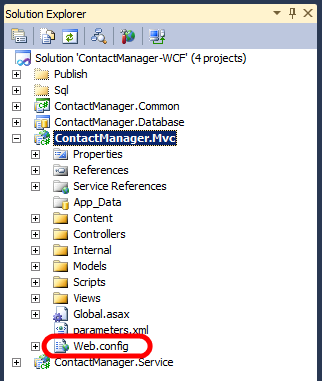
connectionStrings 要素で、ApplicationServices という名前の接続文字列がローカル ASP.NET アプリケーション サービス データベースを指していることを確認します。
<connectionStrings> <add name="ApplicationServices" connectionString="Data Source=.\SQLEXPRESS; Integrated Security=true; Initial Catalog=CMAppServices" providerName="System.Data.SqlClient" /> </connectionStrings>[ソリューション エクスプローラー] ウィンドウで、ContactManager.Service プロジェクトを展開し、Web.config ノードをダブルクリックします。
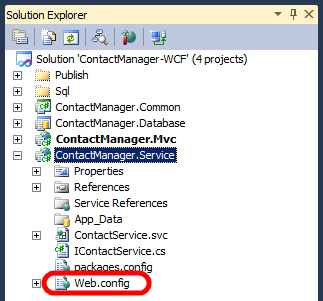
connectionStrings 要素の ContactManagerContext という名前の接続文字列がデータ ソースの プロパティが SQL Server Express のローカル インスタンスに設定されていることを確認します。 接続文字列で他に何も変更する必要はありません。
<connectionStrings> <add name="ContactManagerContext" connectionString="Data Source=.\SQLExpress; Initial Catalog=ContactManager; Integrated Security=true; multipleactiveresultsets=true" providerName="System.Data.SqlClient" /> </connectionStrings>開いているすべてのファイルを保存します。
これで、ローカル コンピューターで Contact Manager ソリューションを実行する準備ができました。
Note
アプリケーション サービス データベースを最初に作成せずに次の手順に従うと、ASP.NET はユーザーを初めて作成しようとしたときにデータベースを作成します。 ただし、データベースを手動で作成すると、サポートするアプリケーション サービス機能セットをより詳細に制御できます。
Contact Manager ソリューションを実行するには
Visual Studio 2010 で F5 キーを押します。
Internet Explorer が起動し、Contact Manager ASP.NET MVC 3 アプリケーションの URL を要求します。 既定では、[すべての連絡先] ページが表示されます。
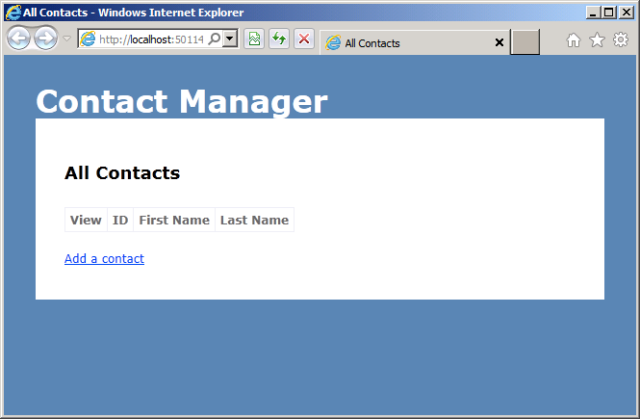
いくつかの連絡先を追加し、アプリケーションが期待どおりに動作することを確認します。
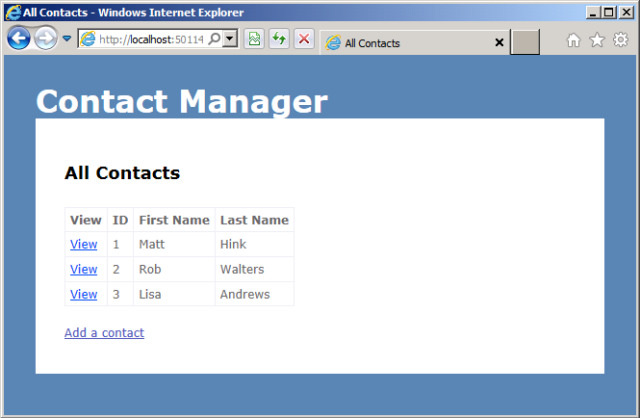
http://localhost:50114/Account/Registerを参照します (別のポートでアプリケーションをホストしている場合は、URL を調整します)。 ユーザー名、メール アドレス、パスワードを追加し、アカウントを正常に登録できることを確認します。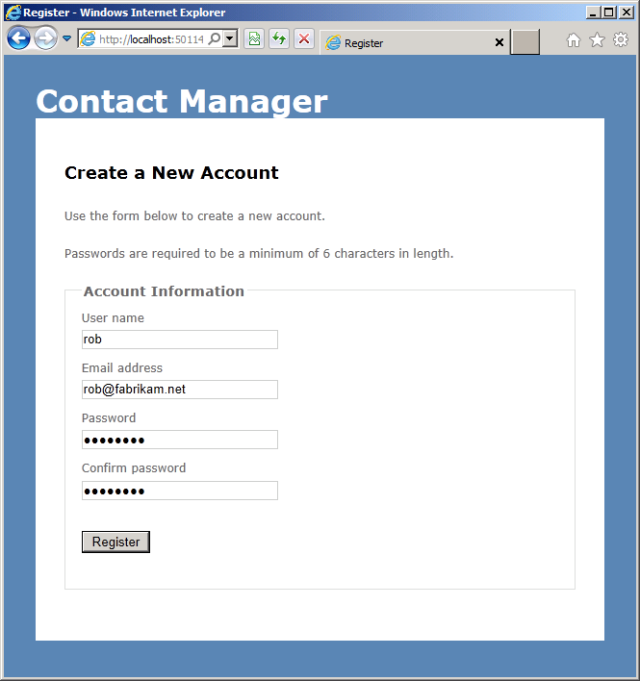
http://localhost:50114/Account/LogOnを参照します (別のポートでアプリケーションをホストしている場合は、URL を調整します)。 先ほど作成したアカウントを使用してログオンできることを確認します。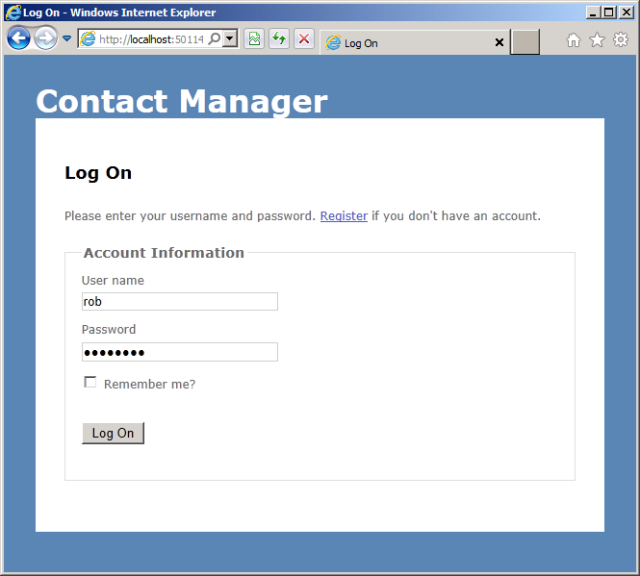
インターネット エクスプローラーを閉じてデバッグを停止します。
まとめ
この時点で、Contact Manager ソリューションはローカル コンピューターで実行するように完全に構成されたはずです。 このチュートリアルの他のトピックを実行するときは、このソリューションを参照として使用できます。
次のトピック「プロジェクト ファイルについて」では、Contact Manager ソリューション内でカスタムの Microsoft ビルド エンジン (MSBuild) プロジェクト ファイルを使用してデプロイ プロセスを制御する方法について説明します。